| 电脑如何快速删除大量文件?快速删除大量文件的方法 | 您所在的位置:网站首页 › win10如何快速删除文件和文件夹的内容和文件位置信息 › 电脑如何快速删除大量文件?快速删除大量文件的方法 |
电脑如何快速删除大量文件?快速删除大量文件的方法
|
当前位置:系统之家 > 系统教程 > 电脑如何快速删除大量文件
电脑如何快速删除大量文件?快速删除大量文件的方法
时间:2021-07-28 15:32:37 作者:燕花 来源:系统之家 1. 扫描二维码随时看资讯 2. 请使用手机浏览器访问: https://m.xitongzhijia.net/xtjc/20210728/219732.html 手机查看 评论 反馈  网盘下载
外星人笔记本Windows10 64位专业版 V2022
网盘下载
外星人笔记本Windows10 64位专业版 V2022
大小:5.08 GB类别:Windows 10系统 我们在使用电脑的过程中,会发现有些无用的文件、文件夹可以删除,但是由于该文件或者文件夹容量过大,不是几十个GB容量就是上TB级容量,使用右键删除或者Shift+Delete快捷键删除文件非常耗费时间。那有什么方法可以快速删除大量文件或文件夹吗?下面一起来看看吧。 CMD命令快速删除超大文件夹方法 我们可以在CMD命令提示符中使用rmdir命令来删除指定目录下的文件夹与文件,CMD命令如下: rmdir 磁盘:\文件夹名字\ /s /q /S 表示除目录本身外,还将删除指定目录下的所有子目录和文件。 /Q 表示安静模式,删除时不需要经过确认。 举例演示: 举个例子,例如在D盘中有一个名叫“系统之家”的文件夹以及里面所有的文件、文件夹需要删除,那么我们使用“Win键+R键”组合键打开运行,在运行中输入“CMD”命令,并且确定,如下图所示。 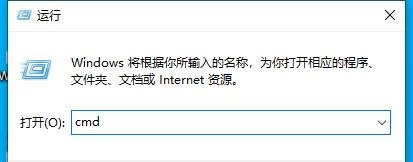
我们在CMD命令提示符中输入如下命令,并回车键确定即可删除: rmdir d:\系统之家\ /s /q 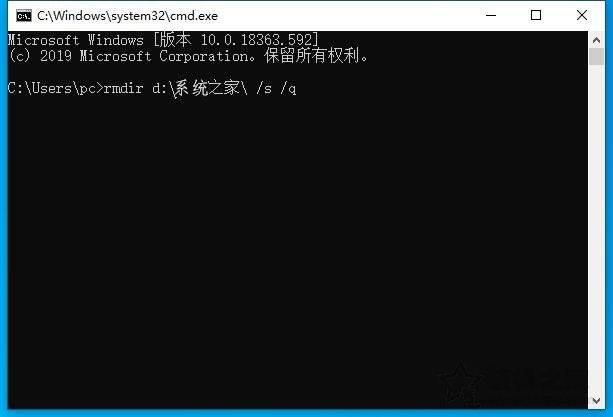 标签
删除文件
删除文件夹
标签
删除文件
删除文件夹
电脑主机不停重复启动怎么处理?电脑主机不停重复启动解决方法 下一篇 > 电脑怎么设置一键关机和重启? 相关教程 【最新推荐】笔记本Win10系统专业版:免费下... Win10怎么设置专注助手优先级 Windows11账户怎么锁定,试试这3种方法! 如何下载到好用的Win7-目前公认最流畅的Win7... 【告别卡顿】2024最新精简电脑系统:推荐下载... 如何下载最新的Windows系统-2024最新版本Wind... Win11表情符号输入方法,一看就会! 告别捆绑软件!2024最新纯净版系统下载 如何下载Win10专业工作站版,一招轻松搞定! 如何下载最流畅稳定的Win11系统-Win11最稳定...
电脑输入法打字不显示选字框怎么办?(Win10/Win11适用) 
联想拯救者怎么进入bios界面?联想拯救者进入bios的方法 
玩游戏提示游戏安全组件运行异常怎么办?ACE安全中心提示游戏安全组件运行异常 
戴尔游匣G15G模式怎么开?戴尔游匣G15G模式开启教程 发表评论共0条  没有更多评论了
没有更多评论了
评论就这些咯,让大家也知道你的独特见解 立即评论以上留言仅代表用户个人观点,不代表系统之家立场 |
【本文地址】